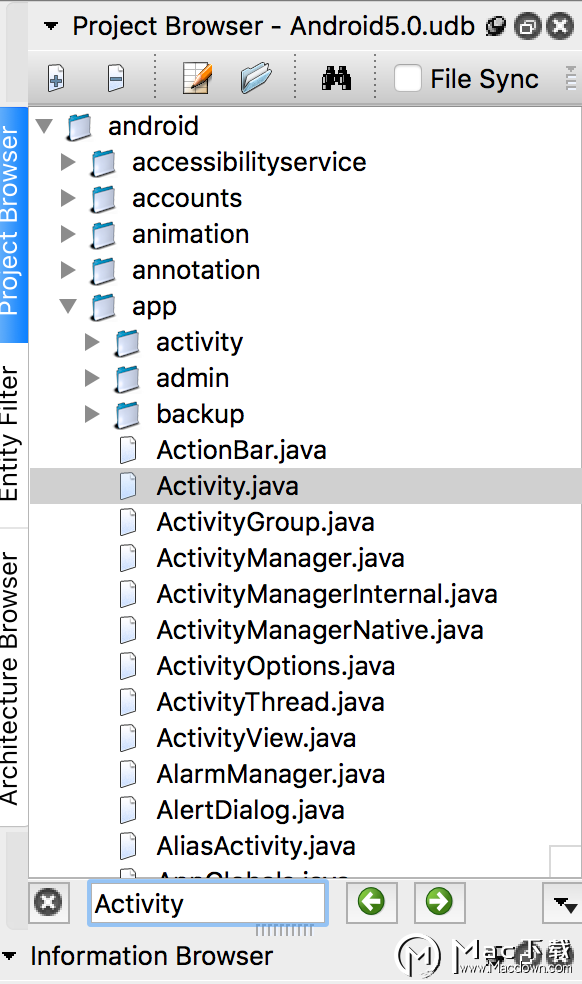Understand是一款针对程序员设计的代码静态分析软件,不仅可以有效率的查看、审查代码,而且还能够用于维护,测量和分析关键或大型代码库。对于新手要学的内容很多!本篇小编主讲Understand如何导入项目:
1、导入项目有两种方法,一种是从菜单栏点击File–>New–>Project,另一种是点击下面界面中间的New Project
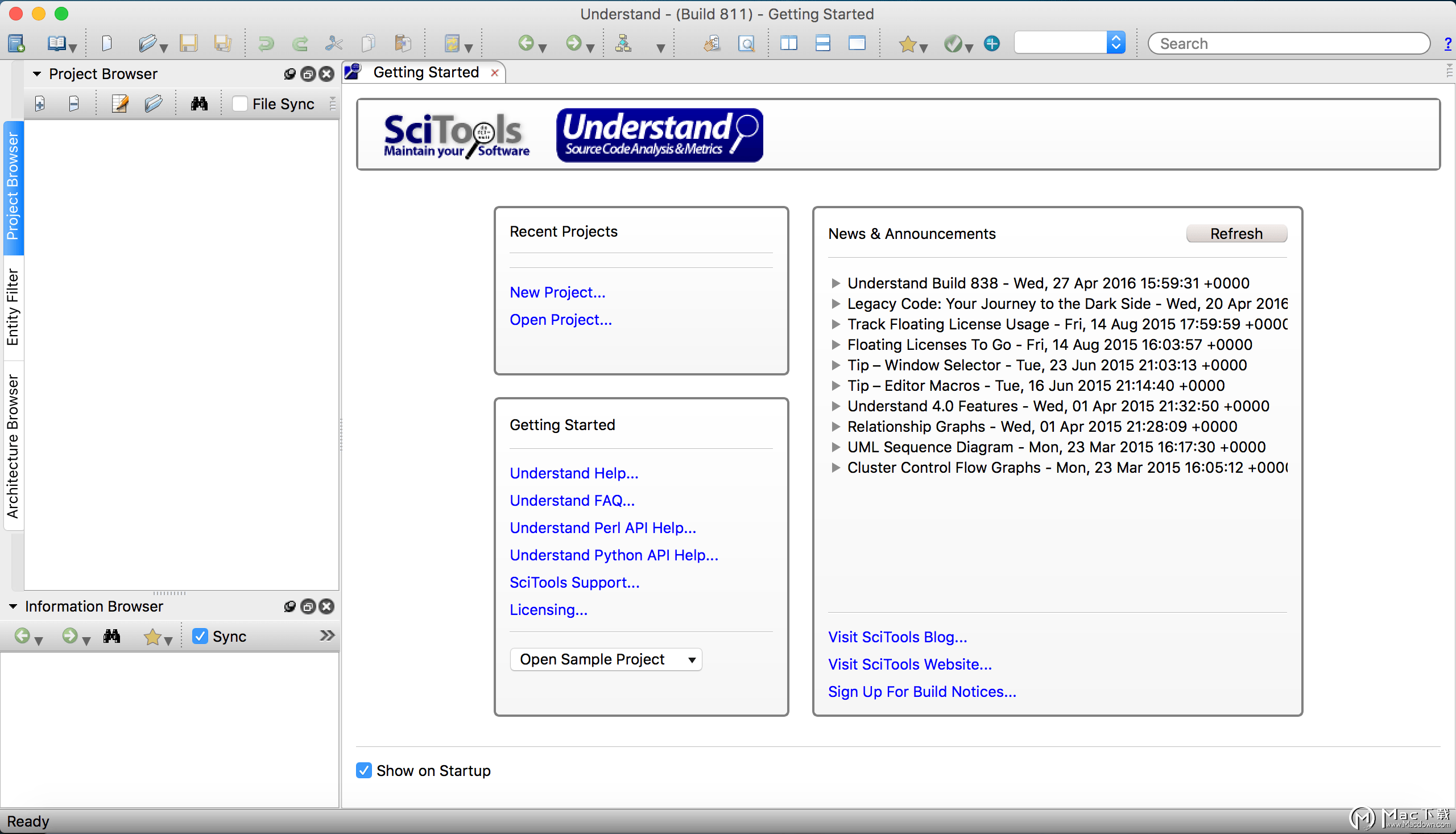
2、点击后,会进入到如下界面,你可以更改项目名称为你要导入的项目名称,以便于以后查找,你可以直接导入你正在开发的项目,你的代码更改后,这个项目也会自动更新,方便你快速开发,不需要每次导入。
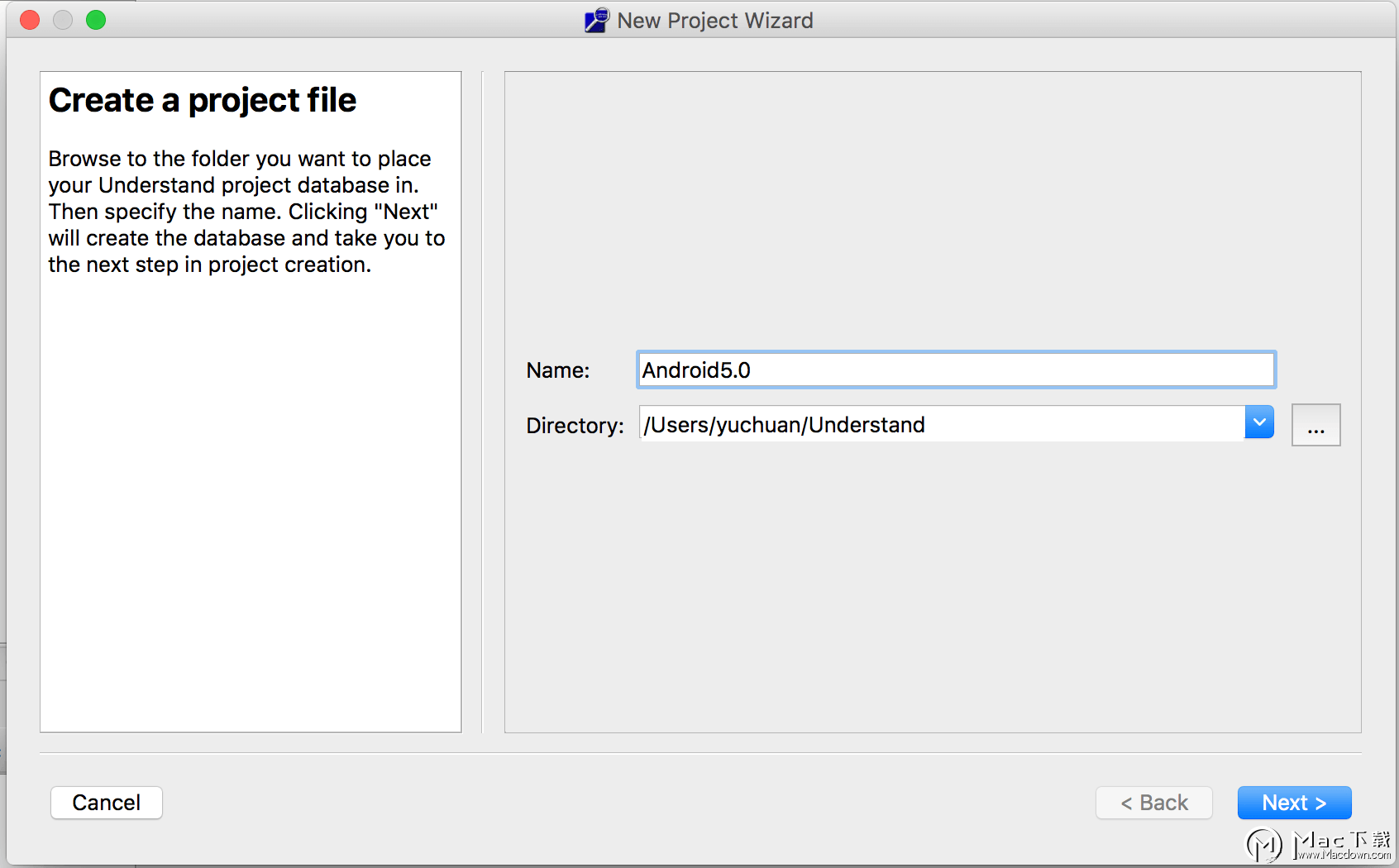
3、更改名称后点击Next进入如下界面,这个界面是让你选择你要导入项目包含了哪几种语言,注意,在C/C 后面有两种模式,下面有注释,其中Strict模式包含Object-C和Object—C ,还有Web的注释,自己看看就好了,在此就不再解释,
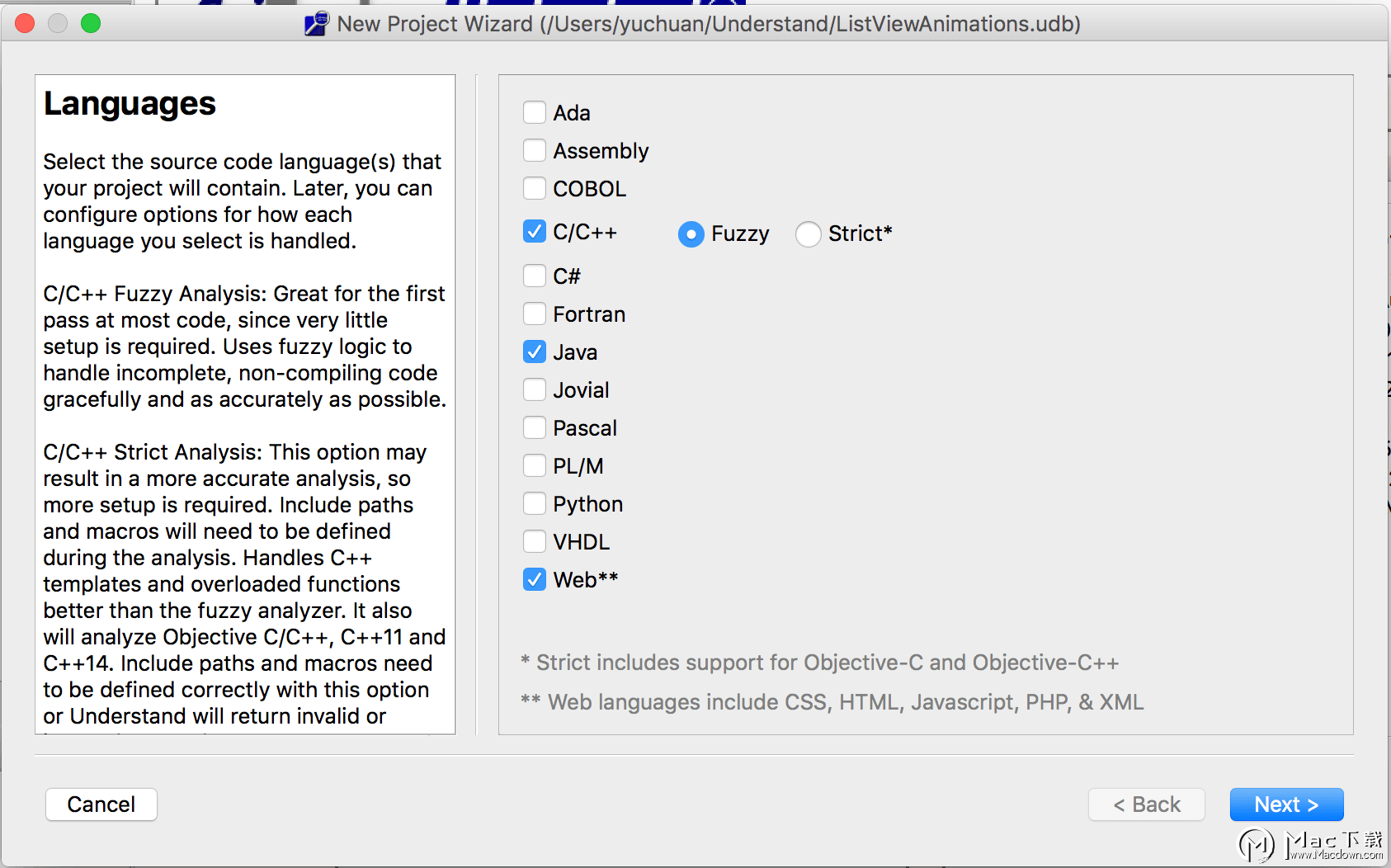
4、然后点击Next进入下面界面:

SQLPro Studio for Mac简单功能强大的macOS 数据库管理器的功能详解
SQLPro Studio for Mac是一个简单功能强大 的macOS 数据库管理器,它可以帮助你管理多个数据库,支持Postgres, MySQL,Microsoft SQL Server,Oracle等主流数据库方便易用。小编为您介绍更全面的SQLPro Studio for Mac软件的功能。
5、在此界面点击上面的“Add a Directory”,也就是添加你要导入项目的路径,点击后会弹出如下界面,此时有个奇葩就是弹出的界面会被上图界面遮挡,此时你要移开该界面,然后会出现下面界面:
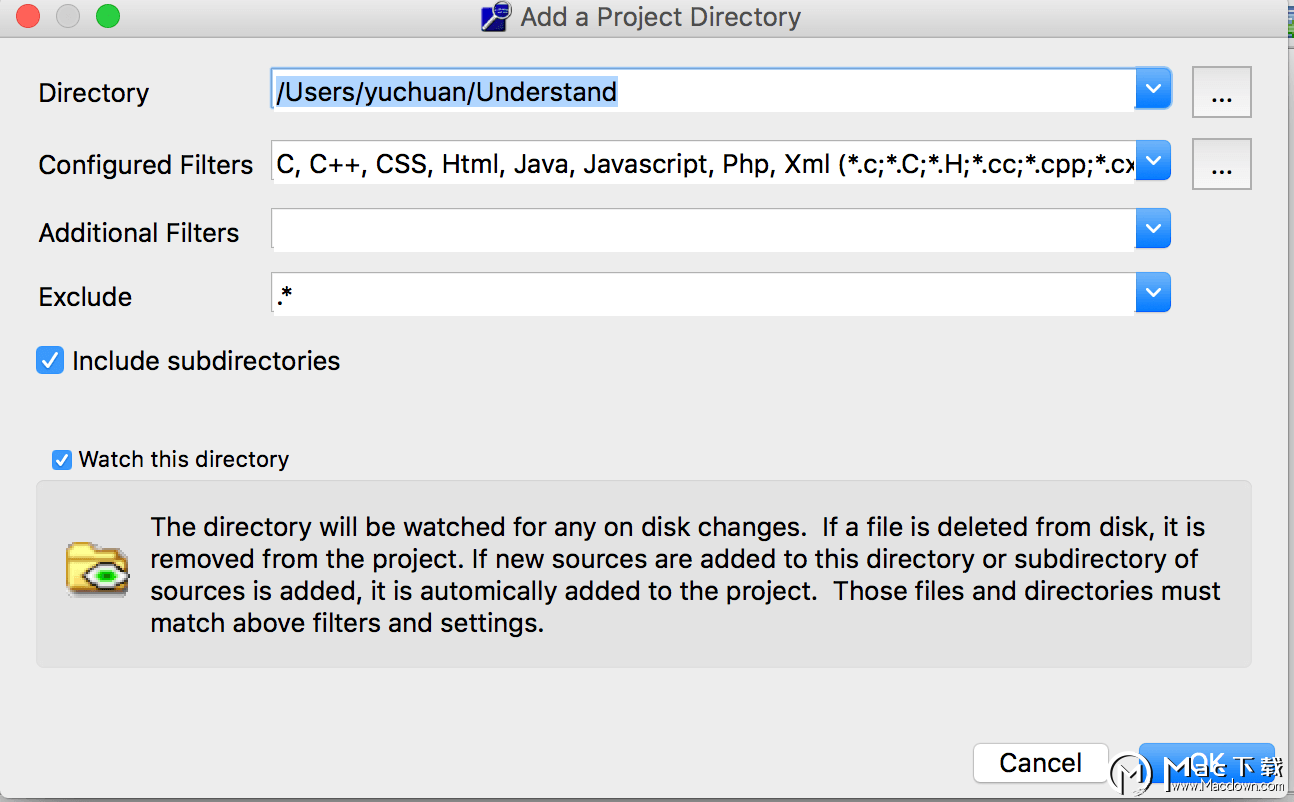
6、点击后面的带有三个点的按钮选择你要加入的项目文件夹,此处不用打开文件夹,只要点中文件夹点击open按钮:
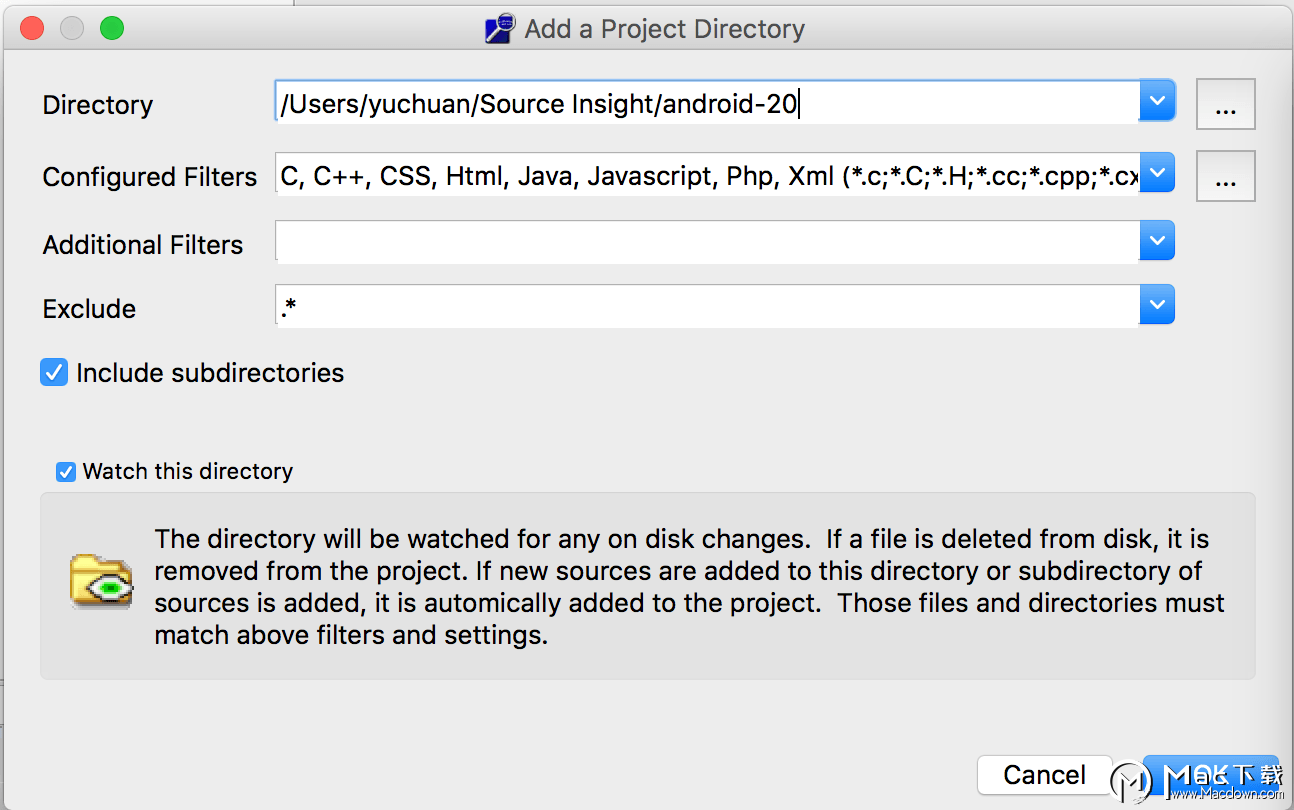
7、此时只需要点击OK即可,界面会跳转到如下界面:
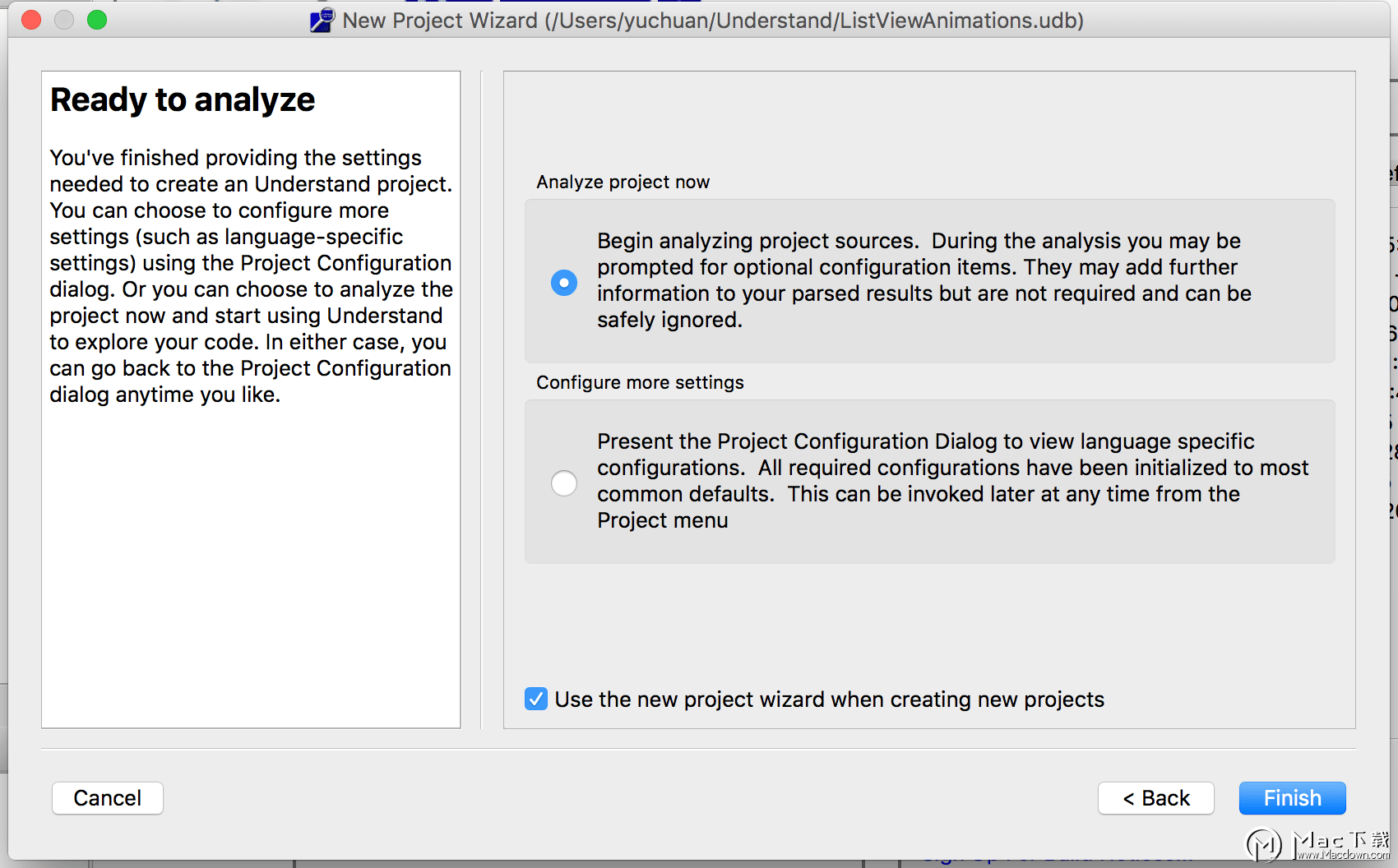
8、此时有两个选项,一个是立即分析代码,一个选择配置,对于我们来说只需要默认即可,然后点击OK按钮,此时软件开始分析代码,分析完成后会出现如下界面:
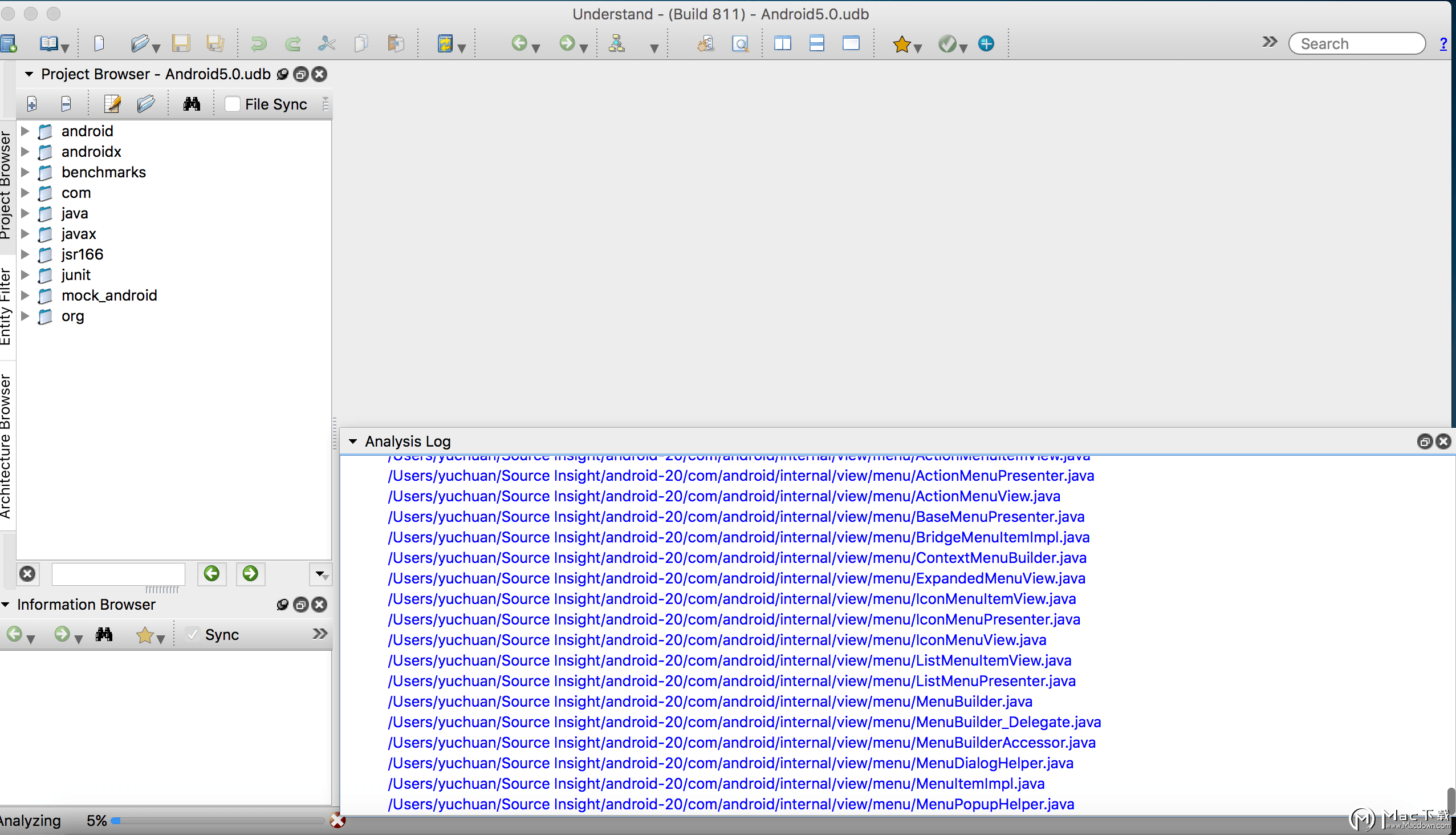
9、左侧会出你的项目结构,中间出现你项目的名称,此时你可以操作左面项目来查看相关代码,如下图所示:

以上就是小编为大家带来的关于Understand怎么导入项目介绍。还有更多详细、实用的功能,大家快来本站Macdown自行探索一番吧。
iThoughtsX for Mac自定义画布
本次小编带大家来看看iThoughtsX for Mac更新中的新功能 - 自定义背景画布!通过它能够选择图像文件或颜色,并将其用作地图的背景画布。